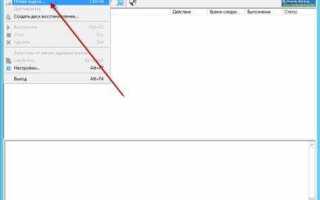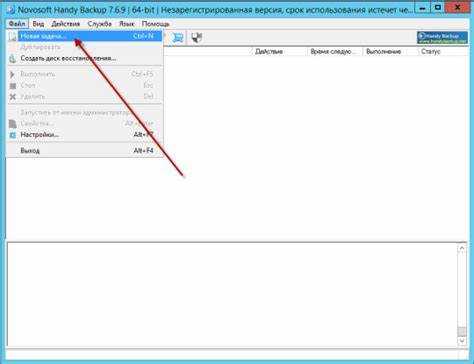
Восстановление базы данных 1С на SQL Server – важная процедура, которая требует точного соблюдения шагов, чтобы избежать потери данных и обеспечить корректную работу системы. Важно помнить, что восстановление может различаться в зависимости от версии 1С и конфигурации SQL Server. Эта инструкция предназначена для опытных пользователей, которые уже знакомы с базовыми операциями в 1С и SQL Server.
Перед восстановлением важно проверить, что у вас есть доступ к серверу SQL, а также что у вас есть актуальный бэкап базы данных 1С в формате .bak. Восстановление должно выполняться с правами администратора как в SQL Server, так и в 1С. Важно также убедиться, что версия SQL Server совместима с версией 1С, с которой вы работаете. Некоторые версии SQL Server могут требовать специфических настроек или патчей для корректной работы с 1С.
Для начала откройте SQL Server Management Studio (SSMS) и подключитесь к серверу, на котором необходимо выполнить восстановление. В интерфейсе SSMS выберите базу данных, на которую вы хотите восстановить бэкап, и используйте команду RESTORE DATABASE, указав путь к файлу бэкапа. В процессе восстановления важно следить за статусом выполнения операции, чтобы убедиться, что не возникло ошибок.
После того как процесс восстановления завершен, убедитесь, что база данных доступна и что все данные восстановлены корректно. В 1С откройте конфигурацию и выполните проверку базы через механизм встроенных инструментов. В случае ошибок проверьте журналы SQL Server и 1С на наличие ошибок восстановления или несовместимости данных.
Основные моменты: Всегда проверяйте совместимость версий, используйте актуальные и проверенные бэкапы, и после восстановления обязательно проводите тестирование работы системы для гарантии полной функциональности.
Подготовка SQL Server для восстановления бэкапа 1С
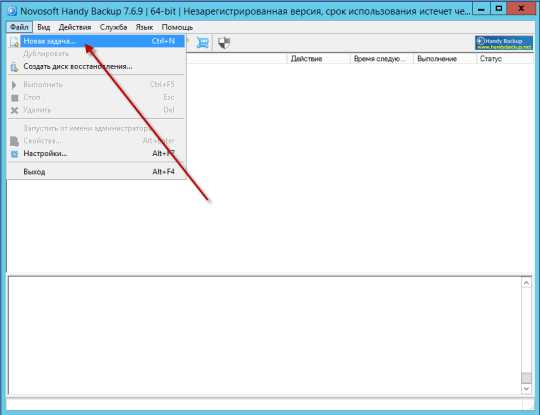
Для успешного восстановления бэкапа 1С на SQL Server необходимо выполнить несколько ключевых шагов по подготовке среды. Важно, чтобы сервер был правильно настроен для обеспечения корректной работы базы данных 1С после восстановления.
Первым этапом является проверка версии SQL Server. Бэкап 1С часто используется с конкретной версией SQL Server, поэтому перед восстановлением необходимо убедиться, что установленная версия SQL Server совместима с версией 1С. Рекомендуется использовать SQL Server версии не ниже 2012, поскольку более старые версии могут не поддерживать некоторые функции и особенности работы с базами данных 1С.
Следующий шаг – настройка параметров SQL Server. Для корректной работы с базой данных 1С важно настроить параметры, такие как максимальный размер базы данных и выделяемое количество памяти. Базы данных 1С могут занимать значительное количество ресурсов, поэтому важно, чтобы сервер имел достаточный объём оперативной памяти и настроенные параметры для обработки больших объёмов данных.
После этого следует проверить настройки логирования. Важно убедиться, что уровень логирования SQL Server соответствует требованиям восстановления базы данных. Для этого необходимо настроить режим восстановления базы данных на «Полный» (Full), что обеспечит сохранность всех транзакций и позволит восстанавливать данные без потерь.
Немаловажным шагом является проверка свободного места на диске, на который будет восстановлен бэкап. Рекомендуется заранее оценить размер бэкапа 1С и убедиться, что диск имеет достаточное количество свободного места для восстановления всех данных. В случае недостатка места следует пересмотреть политику хранения данных или изменить место для восстановления.
Перед восстановлением бэкапа также стоит отключить все процессы, которые могут блокировать базу данных 1С. Это включает в себя выполнение команд на остановку служб, которые могут использовать данную базу, чтобы избежать конфликтов во время восстановления.
На финальном этапе необходимо создать пользователя SQL Server с соответствующими правами для работы с восстановленной базой данных. Права должны включать доступ к базе данных, права на чтение и запись данных, а также выполнение необходимых процедур и запросов.
Проверка целостности бэкап-файла 1С перед восстановлением
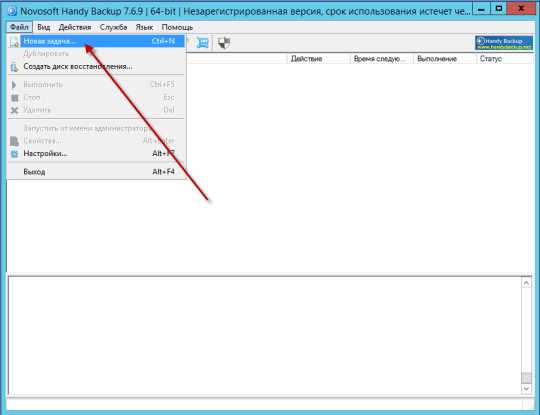
Прежде чем приступать к восстановлению базы данных 1С с использованием бэкап-файла, необходимо убедиться в его целостности. Это предотвратит риски потери данных или возникновения ошибок при восстановлении. Для проверки целостности бэкап-файла 1С можно использовать несколько методов.
Первый и основной способ – это использование утилиты 1С:Предприятие для проверки файла резервной копии. Для этого нужно запустить конфигурацию 1С в режиме восстановления, указав путь к бэкапу. Если файл повреждён, система выведет ошибку, сообщив о несоответствии данных в архиве.
Второй метод – проверка контрольных сумм. Каждый бэкап-файл 1С включает в себя контрольную сумму, которая рассчитывается на момент создания резервной копии. Для проверки целостности необходимо сравнить контрольную сумму текущего файла с той, которая была зафиксирована при создании резервной копии. Это можно сделать с помощью специальных утилит или скриптов, разработанных для работы с резервными копиями 1С.
Третий способ – использование SQL Server для проверки целостности бэкапа. Для этого необходимо подключиться к базе данных, которая используется в 1С, и выполнить запросы, проверяющие состояние базы. В случае повреждения бэкап-файла можно столкнуться с ошибками на уровне структуры таблиц или связей между ними, что будет видно при запросе статуса базы данных.
Кроме того, полезно проводить регулярные тесты восстановления резервных копий на отдельном сервере или в тестовой среде. Это помогает убедиться, что файл бэкапа не повреждён и восстановление проходит корректно. Рекомендуется проводить такие тесты не реже одного раза в квартал.
Важный момент – всегда сохраняйте несколько версий бэкапов на разных носителях или в разных местах. Это минимизирует риски потери данных при повреждении резервной копии.
Восстановление базы данных 1С через SQL Server Management Studio
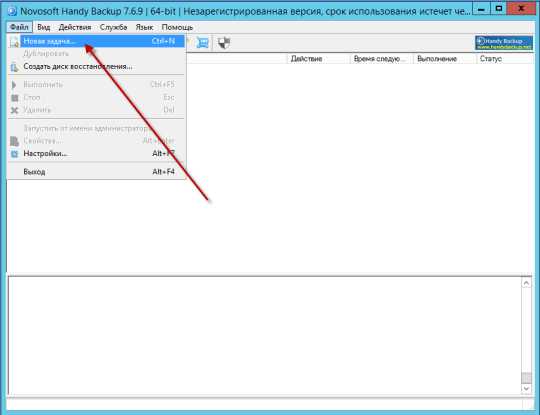
Для восстановления базы данных 1С через SQL Server Management Studio (SSMS) потребуется выполнить несколько шагов. Перед началом убедитесь, что у вас есть необходимые права доступа к серверу SQL и бэкап базы данных 1С в формате .bak.
1. Откройте SQL Server Management Studio и подключитесь к серверу, на котором будет восстановлена база данных.
2. В панели Object Explorer кликните правой кнопкой на раздел «Databases» и выберите «Restore Database…»
3. В окне восстановления базы данных выберите «Device» и нажмите на кнопку с тремя точками, чтобы указать путь к файлу бэкапа. Укажите .bak файл, который необходимо восстановить.
4. После выбора файла бэкапа, в поле «Destination» укажите имя базы данных, которая будет восстановлена. Это может быть новое имя базы данных или существующее, если вы хотите перезаписать текущую базу данных.
5. В разделе «Restore Plan» убедитесь, что выбрана нужная точка восстановления. Обычно это единственная доступная точка в случае полного бэкапа.
6. Перейдите на вкладку «Files», чтобы проверить расположение файлов базы данных. Если база данных восстанавливается в существующую, убедитесь, что файлы данных и логов имеют уникальные имена и расположены в нужной директории.
7. После проверки всех настроек нажмите «OK», чтобы начать процесс восстановления. В зависимости от размера базы данных и производительности сервера процесс может занять некоторое время.
8. После завершения восстановления проверьте статус базы данных в SSMS. Убедитесь, что она доступна и не имеет состояния «Restoring». Если база данных восстанавливалась в новое имя, подключитесь к ней через 1С для дальнейшей работы.
При восстановлении базы данных убедитесь, что SQL Server работает на поддерживаемой версии и имеет все необходимые настройки для работы с 1С. Также важно убедиться, что после восстановления база данных синхронизирована с конфигурацией 1С, иначе могут возникнуть проблемы с доступом к данным.
Настройка прав доступа после восстановления бэкапа 1С
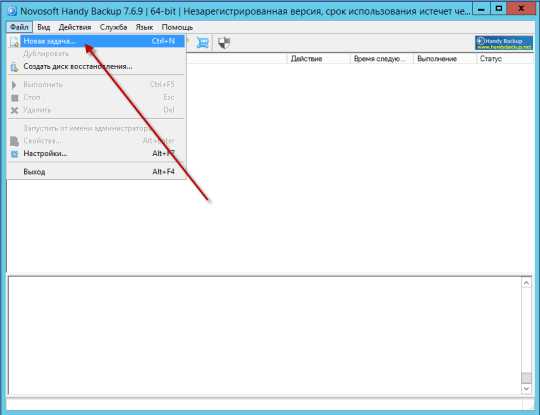
После восстановления базы данных 1С на SQL Server необходимо правильно настроить права доступа для пользователей, чтобы обеспечить корректную работу системы. Основные этапы включают настройку прав на уровне SQL Server, а также на уровне 1С.
1. Настройка прав на уровне SQL Server. Восстановленная база данных будет использовать стандартных пользователей SQL Server, которые должны быть привязаны к правильным ролям и правам. Для начала нужно убедиться, что все логины, используемые в системе 1С, существуют в SQL Server. Это можно сделать через SQL Server Management Studio (SSMS) или с помощью скриптов SQL.
Для каждого пользователя необходимо создать соответствующие логины в SQL Server, если они не были восстановлены вместе с бэкапом. Используйте команды:
CREATE LOGIN [ИмяПользователя] WITH PASSWORD = 'Пароль';
После создания логинов, пользователи должны быть добавлены к нужным базам данных с соответствующими правами. Для этого используется команда:
USE [ИмяБазы]; EXEC sp_adduser 'ИмяПользователя';
Важно, чтобы пользователи имели права на выполнение операций в базе данных 1С, такие как SELECT, INSERT, UPDATE, DELETE, а также EXECUTE для хранимых процедур.
2. Настройка прав в самой 1С. После того как права на уровне SQL Server настроены, необходимо перейти к настройке прав в 1С. Для этого следует зайти в конфигуратор 1С и убедиться, что пользователи имеют доступ к необходимым объектам и операциям.
Рекомендуется создать роли и привязать к ним пользователей, чтобы централизованно управлять доступом. В 1С это делается через меню «Администрирование» > «Пользователи и права». Каждой роли присваиваются конкретные права на чтение, запись и выполнение различных действий в конфигурации.
3. Проверка работы прав доступа. После настройки прав следует проверить корректность их применения. Для этого выполните вход в систему под учетными записями разных пользователей и проверьте, имеют ли они доступ к необходимым данным и функционалу. Особенно важно убедиться, что пользователи с ограниченными правами не могут получить доступ к конфиденциальной информации.
4. Применение политики безопасности. Для повышения уровня безопасности рекомендуется настроить ограничения по IP-адресам, с которых можно подключаться к базе данных, и использовать шифрование соединений для защиты данных при их передаче. Эти настройки можно сделать в SQL Server и 1С, используя соответствующие параметры в конфигурации и настройках сервера.
Не забудьте регулярно проверять журналы доступа и аудит, чтобы своевременно выявить любые несанкционированные попытки доступа или изменения в базе данных.
Проверка работы 1С после восстановления на SQL Server
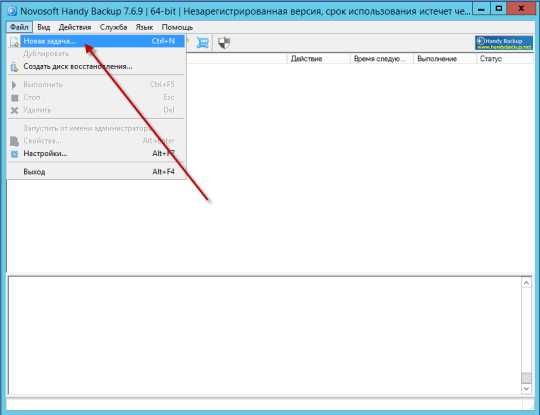
После восстановления базы данных 1С на SQL Server необходимо выполнить несколько шагов для проверки корректности работы системы и обеспечения ее функциональности. Важно убедиться, что данные корректно восстановлены и взаимодействие с сервером базы данных проходит без ошибок.
Для начала проверьте следующие ключевые моменты:
- Проверка соединения с SQL Server: Убедитесь, что 1С может установить соединение с сервером базы данных. Для этого в конфигураторе 1С перейдите в раздел «Администрирование» и проверьте параметры подключения к базе данных. Если соединение не установлено, проверьте настройки SQL Server (например, включение TCP/IP, правильность указания имени сервера и порта).
- Проверка целостности данных: Откройте несколько документов или отчетов в 1С, чтобы убедиться, что данные восстановлены корректно. Например, проверьте дату создания документов, корректность списков и отчетности. Также можно выполнить команду «Регламентные задания» и проверить логи на наличие ошибок.
- Мониторинг работы SQL Server: Следите за производительностью SQL Server в процессе работы 1С. Используйте инструмент SQL Server Management Studio для мониторинга нагрузки на сервер и работы с запросами. При высоких показателях загрузки сервера стоит проверить выполнение запросов, которые могли бы замедлить систему.
- Проверка работы регламентных заданий: После восстановления бэкапа убедитесь, что все запланированные задания, такие как автоматическое обновление данных или создание резервных копий, выполняются в установленное время. Можно запустить выполнение регламентных заданий вручную через конфигуратор и проверить, не возникают ли ошибки.
- Тестирование производительности: Проверьте время отклика при открытии документов, формировании отчетов и выполнении операций в 1С. Сравните результаты с предыдущими тестами, если они были проведены до восстановления. При наличии значительных задержек проверьте настройки индексов в базе данных SQL Server.
- Проверка прав доступа: Убедитесь, что все пользователи имеют корректные права на работу с данными и функционалом 1С. Пройдите по разделам с правами доступа в 1С и SQL Server, убедитесь в их соответствие установленным настройкам.
- Проверка синхронизации данных: Если используется интеграция 1С с другими системами, проверьте корректность синхронизации данных между платформой 1С и внешними источниками. Для этого можно выполнить несколько тестовых операций, таких как обмен данными с внешними системами или выгрузка данных в другие приложения.
Завершив все проверки, проведите еще раз мониторинг на несколько дней, чтобы удостовериться в стабильной работе системы 1С на SQL Server. Не забывайте регулярно проверять логи на наличие новых ошибок и предупреждений, чтобы оперативно реагировать на возможные проблемы.
Решение типичных ошибок при восстановлении бэкапа 1С
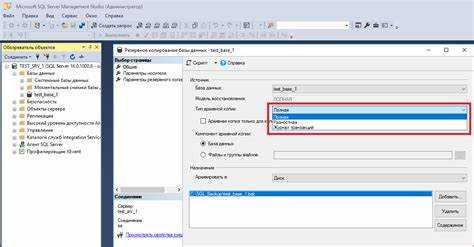
При восстановлении бэкапа 1С на SQL Server могут возникать различные ошибки, связанные с настройками сервера, правами доступа и конфигурацией самой базы данных. Рассмотрим несколько наиболее частых проблем и способы их решения.
Ошибка: «Невозможно подключиться к серверу SQL» или «Неверные параметры подключения»
Причина: некорректные настройки соединения с сервером SQL или неправильный логин/пароль. Убедитесь, что сервер SQL доступен по указанному адресу, и что правильные данные для подключения используются в настройках 1С. Проверить соединение можно с помощью утилиты SQL Server Management Studio (SSMS). Если используете SQL Server Express, убедитесь, что сервер настроен на использование TCP/IP.
Ошибка: «Не удалось найти базу данных» или «Ошибка при восстановлении базы данных»
Причина: отсутствие базы данных с таким именем на сервере или проблема с файлом бэкапа. Проверьте наличие базы данных в SSMS и соответствие имени базы данных в процессе восстановления. Также стоит удостовериться, что бэкап не поврежден – для этого можно попробовать восстановить его на другой тестовой машине.
Ошибка: «Нет прав на выполнение операции»
Причина: недостаточные права учетной записи SQL Server для восстановления базы данных. Для решения проблемы необходимо предоставить учетной записи SQL Server роль dbcreator или разрешение на восстановление базы данных. Это можно сделать через SSMS, в разделе «Безопасность» – «Логины».
Ошибка: «Восстановление базы данных невозможно, так как файлы уже существуют»
Причина: файлы базы данных с таким же именем уже существуют в папке назначения. Для решения задачи удалите старые файлы базы данных или используйте команду RESTORE с опцией MOVE для указания нового пути к файлам. Например, можно прописать:
RESTORE DATABASE [имя_базы] FROM DISK = ‘путь_к_файлу_бэкапа’ WITH MOVE ‘имя_файла_данных’ TO ‘новый_путь_к_файлу_данных’, MOVE ‘имя_файла_журнала’ TO ‘новый_путь_к_файлу_журнала’;
Ошибка: «Некорректный формат бэкапа 1С»
Причина: попытка восстановить бэкап, созданный на более старой версии 1С, или файл бэкапа поврежден. Для устранения проблемы необходимо убедиться, что версия бэкапа совпадает с версией используемой 1С. Если бэкап был создан с ошибками, попытайтесь создать новый бэкап, используя соответствующие настройки. Иногда помогает использование утилит для проверки целостности бэкапа.
Ошибка: «Проблемы с кодировкой базы данных»
Причина: различие в кодировке на сервере и в бэкапе. В случае, если сервер и база данных работают в разных кодировках, это может привести к проблемам при восстановлении. Проверьте настройки кодировки в SQL Server и убедитесь, что они соответствуют требованиям 1С. Если это необходимо, измените кодировку с помощью команды ALTER DATABASE.
Ошибка: «Восстановление не завершено из-за блокировки»
Причина: другая операция на базе данных блокирует процесс восстановления. Это может происходить, если база данных используется в момент восстановления. Для устранения проблемы остановите все службы и процессы, которые могут обращаться к базе данных, и убедитесь, что база данных не подключена к другим пользователям или приложениям.
Ошибка: «SQL Server не может выполнить операцию восстановления из-за недостаточной памяти»
Причина: недостаток оперативной памяти на сервере для выполнения операции восстановления. Для решения необходимо проверить ресурсы сервера, возможно, потребуется добавить память или завершить другие ресурсоемкие процессы. Также можно уменьшить размер бэкапа для ускорения восстановления, например, путем исключения ненужных данных из резервной копии.